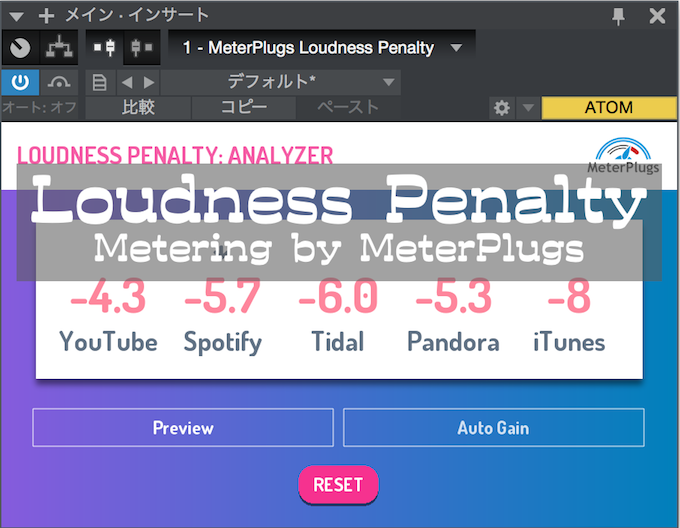Loudness Penalty(ラウドネス ペナルティ)とは、動画サイトやストリーミングサイトでの楽曲配信の際に各サイトで設定されているボリューム(ラウドネス)規制による再生音量への干渉をチェックするツール。
各サイトでのボリューム(ラウドネス)規制の数値や対処法がまちまちであることから、このLoudness Penaltyひとつでまとめてチェックできるのは、非常に便利。
Loudness Penalty は、 YouTube、Spotufy、Tidal、Pandra、iTunes での楽曲公開の際に受ける干渉をあらかじめまとめてチェックすることが出来る便利ツール。
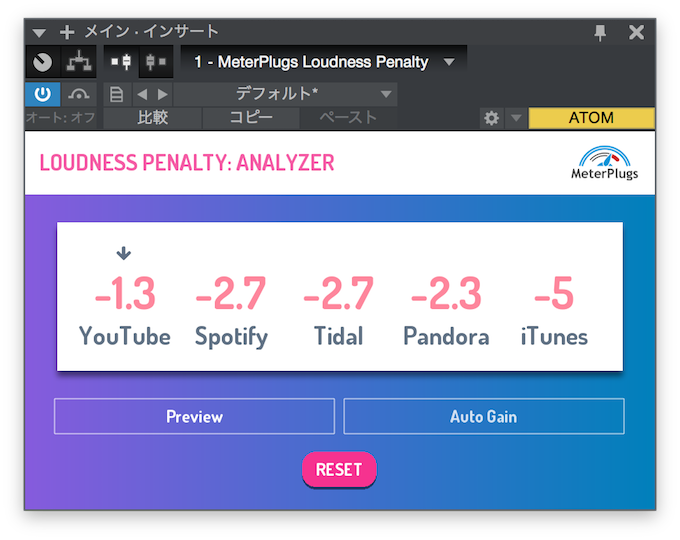
購入はこちらからどうぞ(↑↓AdLink)
→ Loudness Penalty|PluginBoutique
ご紹介…ということで幅いっぱいの画像を貼り付けましたが、正味のサイズは13inchのMacBookProで表示させるとこんな感じです。

画面サイズは変更できないっぽいです(やり方が判らないだけかも?)
使い方は簡単。
Loudness Penalty の使い方
音量のマッチングをチェック
ミックス・マスタリングに使用するプラグインの後に、この”Loudness Penalty”を挿し、再生するだけ(笑)
より正確に判断するために、楽曲を最後まで再生させた後に数値を見るようにすると、より誤差が抑えられると思います。
例えば、最後まで通して再生が終了した時点でこのように表示された場合…

YouTubeで、-4.3dB
Spotufyで、-5.7dB
Tidalで、-6.0dB
Pandoraで、-5.3dB
iTunes(AppleMusic)で-8dB
再生時に下げられちゃいますよ!ってことだと思います。
(これらの数値をペナルティスコアと呼びます)
つまり各サイトの基準に対して、この音源は音が大きいですよ!って教えてくれているわけです。で、そのどのくらい大きいの?っていう数値が各サイトでバラバラ…っていうことですね。
ただ、このLoudnessPenaltyのマニュアルでは、
Strategy 3: Maximum Dynamics and Complete Musical Freedom
Ignore the Loudness Penalty score completely! This may sound silly, but it’s a genuine suggestion. You just have to accept that your music’s loudness may not be treated exactly as you would prefer on all the services. You can still use Loudness Penalty to preview what the practical effects will be for your music, and make some adjustments if you’d like, but you may find it works out fine to master your music exactly as you choose, with no compromise.
戦略3:最大のダイナミクスと完全な音楽の自由
ラウドネスペナルティスコアを完全に無視してください。 これは愚かに聞こえるかもしれませんが、それは本物の提案です。 あなたはあなたの音楽のラウドネスがあなたがすべてのサービスで望むように正確に扱われないかもしれないということを受け入れなければならないだけです。 Loudness Penaltyを使用して、音楽に実際的な効果があるかどうかをプレビューし、必要に応じて調整を加えることができますが、妥協することなく、選択したとおりに音楽を習得できれば問題ありません。
(翻訳:Google翻訳)LoudnessPenalty マニュアル17Pより
とも書いてありますので、数値を確認した上で解って下げない…という選択もあり!的な事が書いてあります。男前w
(翻訳が機械的なのであれですが(笑)合わせずにアップして、その上で狙った通りに聴こえているのなら下げる必要はないよね?ってことだと思います)
これは決して投げやりな提案なのではなく、そういう考え方も考慮しているよ!というメーカーさんの言葉なのだと思います。
この部分の解釈が逆である旨のご指摘をデビ先生よりいただきました。(ご指摘ありがとうございます!)
ラウドネスペナルティのスコアを気にしてギリギリを攻めるのではなく、余裕を持った音量で制作しましょう!ってことだそうです。
(やっぱり英語は苦手ですw)
とーくばっくでもおなじみデビ先生もこのLoudnessPenaltyをレビューされました!
→ 製品レビュー:Loudness Penalty | blog : Vocal-EDIT.com
(このプラグインの考案者であるIan Shephard氏の仕事っぷりにもチェックを入れるデビ先生の解説…流石です!)
反面、すべてのサービスにアップするんだけど、別にそれぞれにサービス毎に最大音量で鳴らすことを目的としないのであればTIDALでラウドネスペナルティスコアが0になるようにすることをお勧め(マニュアル16P Strategy 1 より)しています。そうすることで、ひとつのファイルを使い回せる…ってことで手間を抑えられるわけですね。
ただし、YOUTUBEにしかアップしない!って場合は、言わずもがな、YOUTUBEの数値を参考に調整して下さいw
どう判断されるか?はアナタ次第…って事です。
TIDALは現在Loudness Penaltyでサポートされているサービスの中で、最高のストリーミング品質を誇っている…とのことですが、実はわたくし、このサービスの存在を知りませんでしたw
→ tidal.com
“Preview”ボタン
“Preview”ボタンを有効にすると、その時アクティブになっている(” ↓ “で指されている)サービスの音量規制の影響をリアルタイムで聴き比べることが出来ます。
例えばこの状態でPreviewボタンを有効にします。

ここではSpotifyの上に” ↓ “がありますので、-5.7dB下げられた音量で再生されることになります。
これをPreviewをオフにすると元の音量に戻ります。こうやってクリック毎に切り替えられますのでじっくりその音量差を聴き比べることが出来る。
ただし注意しなくてはいけないのが、この音量差を生んでいる方法がそのサービスの採用している方法と同じか?というと、そこまで確認は出来ていません。(なにせ外野なもんでw)また、各サービスで提供されている再生アプリや、そのアプリを利用している機器毎によるハードの違いなど、様々な要因で音量差以外の影響が生まれる可能性が残っていることをマニュアルでも指摘されています。
つまり、外野で知り得る(公表されている場合もあれば、誰かが測定した数値の場合も含まれるかも)各サービスの音量規制に対する制御方法は、数値的に-◯◯LUFSとは判っていたとしても、アプリそのもののボリュームや再生機器の違いによる影響も少なからずはらんでいる…ということ。
あくまでも目安程度ですよ!って感じですかね。
ペナルティスコアの変化
各サービス毎に入れられてしまうかもしれないプレッシャーを示す数値としてペナルティスコアと呼ばれる数字が表示されています。
このペナルティスコアは、音源を再生させている時間が進む毎に変化していきます。(これはラウドネス規格の影響)
この画像では、Spotifyの数値がオレンジ色になっています。
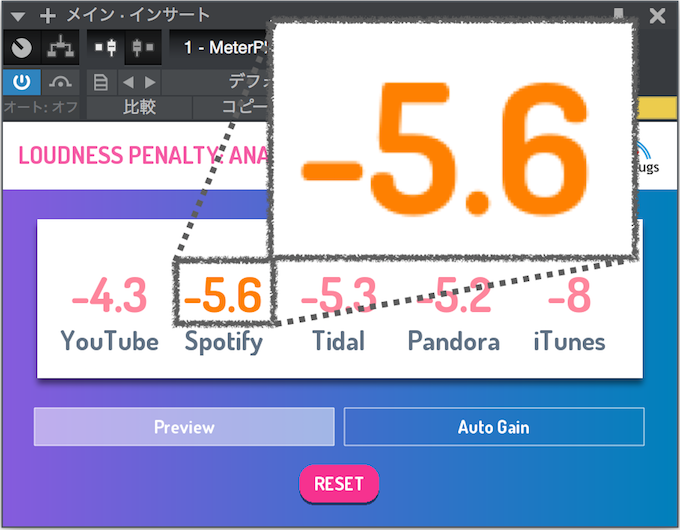
この色の変化は、Previewを有効にしてからペナルティスコアが0.3 dB以上誤差が出ていますよ!と教えてくれているのです。
LoudnessPenaltyに音源を聴かせる時間が短い状態でPreviewを有効にしてしまうと、その後の音量変化に伴いペナルティスコアも変化していきます。この変化した誤差が0.3dBを超えると、今聞いている以上に音量を下げられている事が確認できません。
なので、オレンジ色になった場合は、このペナルティスコア数値をクリックしてやります。すると、そのクリックした瞬間のペナルティスコアに準じた音量制限を実行してくれます。
この操作…めんどくせwって時のために”Auto Gain”機能があります。
Auto Gain機能
Auto Gain機能は、Preview機能が有効時に使用します。
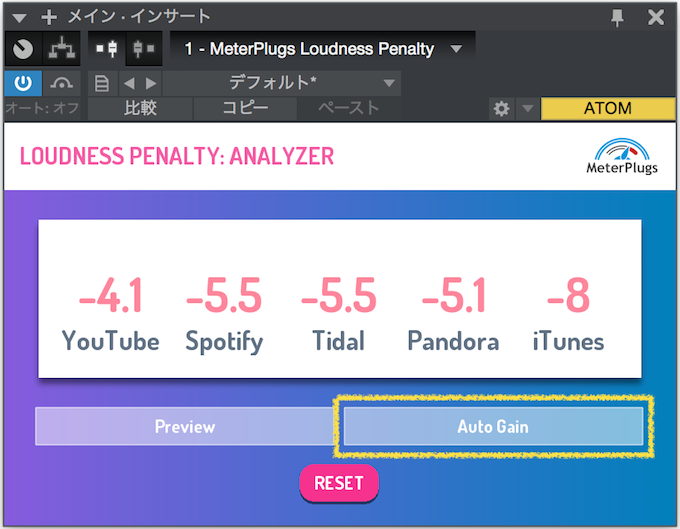
ペナルティスコアが変動する数値を1秒毎に読み込み自動でその時のペナルティスコアに準じた音量に修正してくれます。
Previewが有効化されていない時にクリックしてもエラーメッセージが出て、反応してくれません(笑)
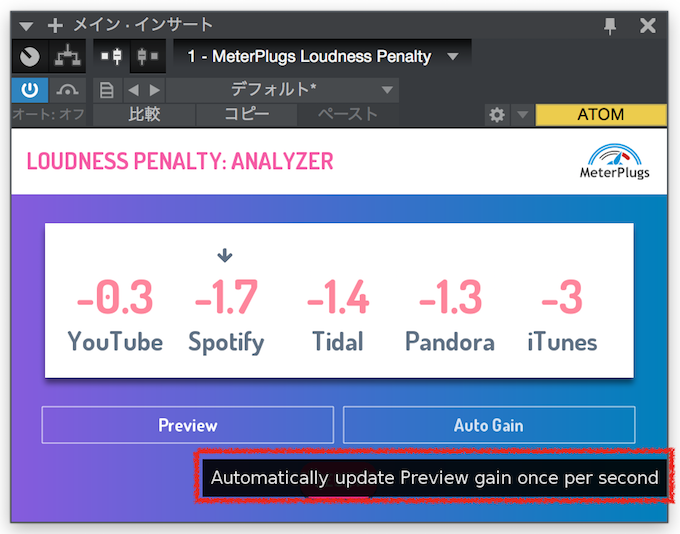
基本的には音源を一度、最後まで聴かせてやり、リセットしないまま頭から再生してPreview機能を利用することで、このAutoGain機能の出番は少なくなるのかもしれませんが、それでも音量差の激しい楽曲の場合、Previewを聴いている時に変動するかもしれませんので、この機能についてはしっかり理解して使い分けで下さい。
シメ
ラウドネス規格についてよく解らない…けどストリーミングサイトで公開したい!って人には便利なツールだと思います。
このツールがない場合、アップロードするサービスの規制がかかる数値を逆算してミックスダウン後に音量調整をしてやる必要がありますので、あのサービスは-◯◯LUFSで引っかかるから…なんて考えなくても、このプラグイン”LoudnessPenalty”をマスタートラックのインサート最後に挿してやれば、具体的に数値で教えてくれる。
今回の画像の中ではマイナス域の数値しか表示されていませんでしたが、逆に音が小さすぎる場合にはプラス域の数値で表示してくれますので、このプラスマイナスの意味を履き違えないようにさえ注意sれば、とっても便利なのではないでしょうか。
ただ、ラウドネス規格についてしっかり理解できており、すでに手持ちのラウドネスメータ(StudioOneならわざわざ購入しなくてもこの機能が盛り込まれていますw)で、確認して対処が出来る人には無用の長物と言われるかもしれません(笑)
でわでわ
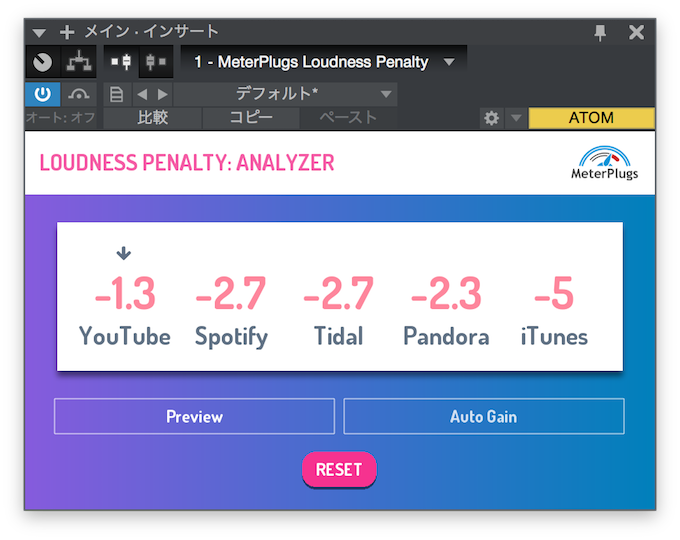
購入はこちらからどうぞ(↑↓AdLink)
→ Loudness Penalty|PluginBoutique